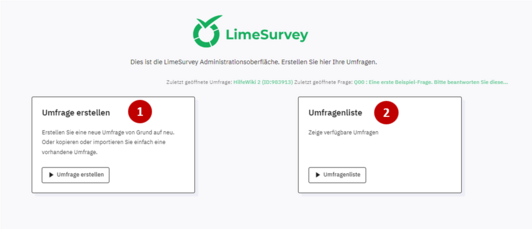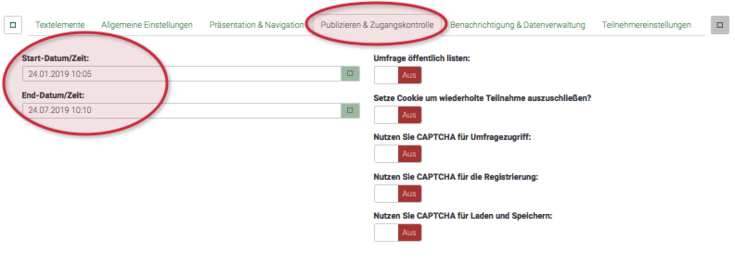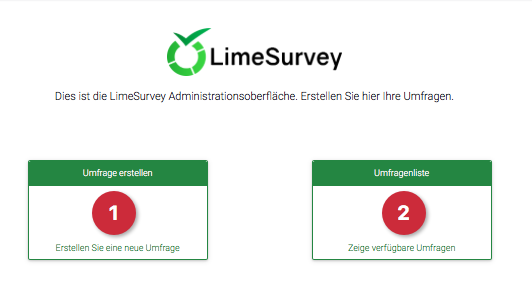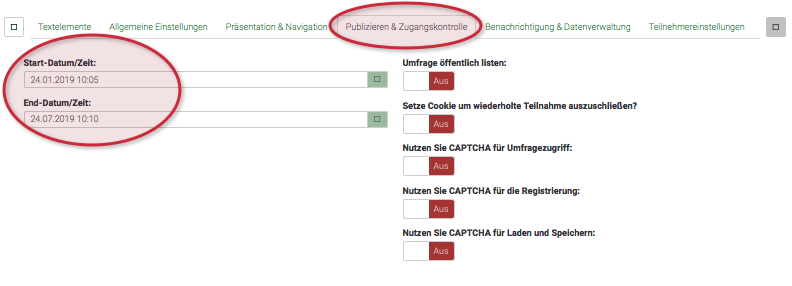Jnk (Diskussion | Beiträge) K (Änderungen von Jnk (Diskussion) wurden auf die letzte Version von Kschierm zurückgesetzt) |
K (Beyonder verschob die Seite Limesurvey - Start- und Endtermin setzen nach Limesurvey - Start- und Endtermin setzen) |
(kein Unterschied)
| |
Version vom 29. November 2022, 21:39 Uhr
Allgemeine Informationen
| Anleitung | |
|---|---|
| Informationen | |
| Betriebssystem | Alle |
| Service | Webanwendungen |
| Interessant für | Angestellte, Studierende und Gäste |
| HilfeWiki des ZIM der Uni Paderborn | |
In diesem Artikel soll gezeigt werden, wie Start- und Endtermine eingestellt werden und warum diese wichtig sind.
Was ist zu tun?[Bearbeiten | Quelltext bearbeiten]
- Einloggen
- Umfrage erstellen/ entsprechende Umfrage aufrufen
- Start- und Endtermin editieren
Einloggen[Bearbeiten | Quelltext bearbeiten]
Loggen Sie sich zunächst mit Ihren Zugangsdaten ein. Erstellen Sie dann eine neue Umfrage (1) oder öffnen Sie eine bereits von Ihnen erstellte Umfrage (2).
Start- und Endtermin setzen[Bearbeiten | Quelltext bearbeiten]
Umfrage erstellen[Bearbeiten | Quelltext bearbeiten]
Wenn Sie eine neue Umfrage erstellen, können Sie das Start- und Enddatum unter Publizieren & Zugangskontrolle einstellen.
| Hinweis: Umfragen dürfen maximal 6 Monate online sein! Wenn die Umfrage trotzdem noch weiterlaufen soll, bzw. die Umfrage für z.B. einen anderen Kurs bereitstehen soll, MUSS die Umfrage zunächst deaktiviert werden und kann danach wieder aktiviert werden. Die Daten sollten vorher unbedingt gespeichert sein! |
Erstellte Umfrage aufrufen[Bearbeiten | Quelltext bearbeiten]
Wenn Sie bereits eine Umfrage erstellt haben, können Sie das Start- und Enddatum auch nachträglich editieren. Rufen Sie dazu Ihre gewünschte Umfrage auf und gehen Sie dann auf Veröffentlichung & Zugriff.
Daraufhin öffnet sich eine Ansicht, in der Sie das Start- und Enddatum ändern können. Klicken Sie danach auf Speichern.
| Auch hier gilt: Umfragen dürfen maximal 6 Monate online sein! Wenn die Umfrage trotzdem noch weiterlaufen soll, bzw. die Umfrage für z.B. einen anderen Kurs bereitstehen soll, MUSS die Umfrage zunächst deaktiviert werden und kann danach wieder aktiviert werden. Die Daten sollten vorher unbedingt gespeichert sein! |